大白菜u盘重装系统教程 大白菜u盘怎么重装系统
时间:2023-01-13阅读量:
哈喽,大家好,我为新手用户带来u盘重装系统的具体操作方法。用大白菜品牌的工具重装系统,首先要制作u盘启动盘,接下来一步是设置u盘启动进入大白菜pe,最后一步用大白菜装机工具重装你想要的系统。这几个步骤虽然简单,但是对于电脑新手用户来说
大白菜u盘怎么重装系统
一、一键制作启动u盘
1、下载大白菜u盘启动制作工具并打开使用。
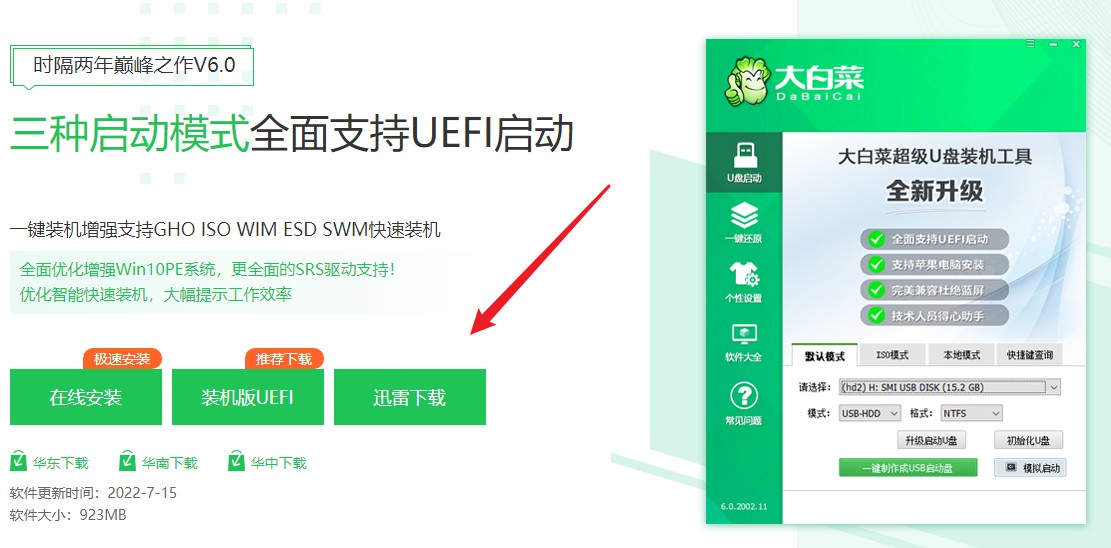
2、选择已插入的U盘或者制作工具会自动识别出来,默认“格式”和“模式”,选择“一键制作成usb启动盘”。
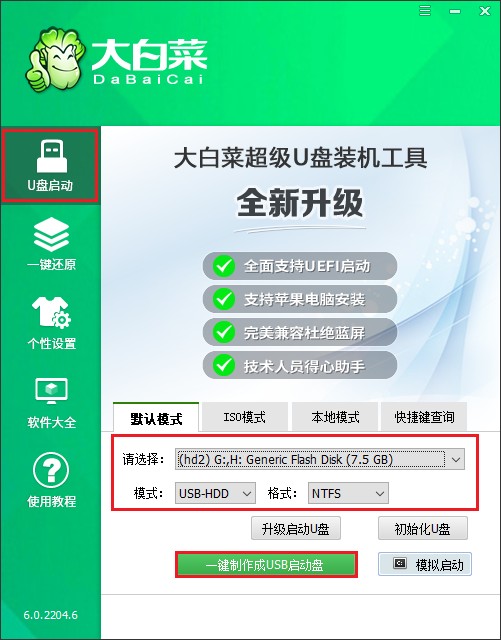
3、提示将会删除u盘里面的所有数据,如果有重要文件,请备份后再进行制作u盘启动盘哦。
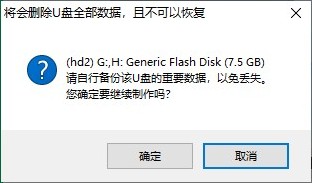
4、制作过程请耐心等待,一般几分钟就制作好了。
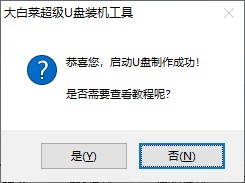
5、制作启动u盘完成后,接下来是准备系统镜像,可以到msdn网站或者微软官网下载,然后存放到u盘根目录下。
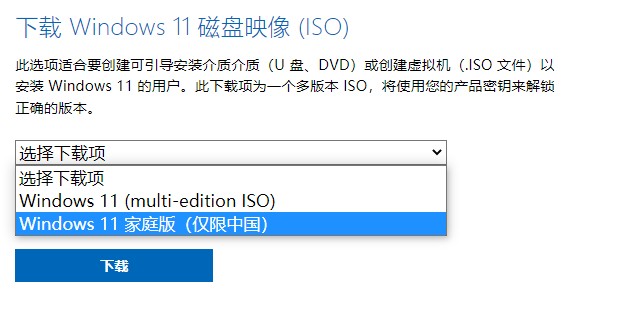
二、设置u盘启动
1、查询电脑对应的U盘启动快捷键,然后重启电脑,开机时连续不断地按这个快捷键。
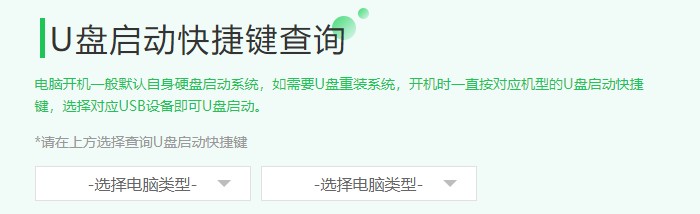
2、启动菜单设置窗口,选择u盘回车。PS:u盘一般显示u盘名称,或者以usb字母开头。
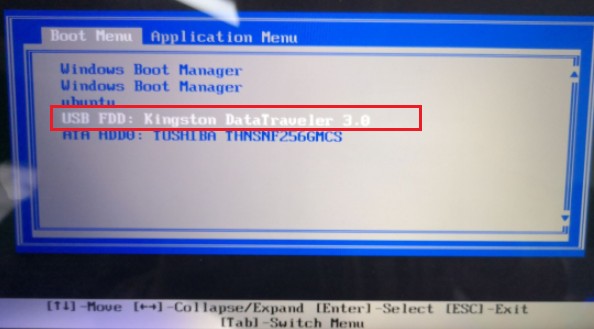
3、通过设置u盘启动,来到pe主菜单页面,选择第一选项,按回车键进入大白菜PE系统。
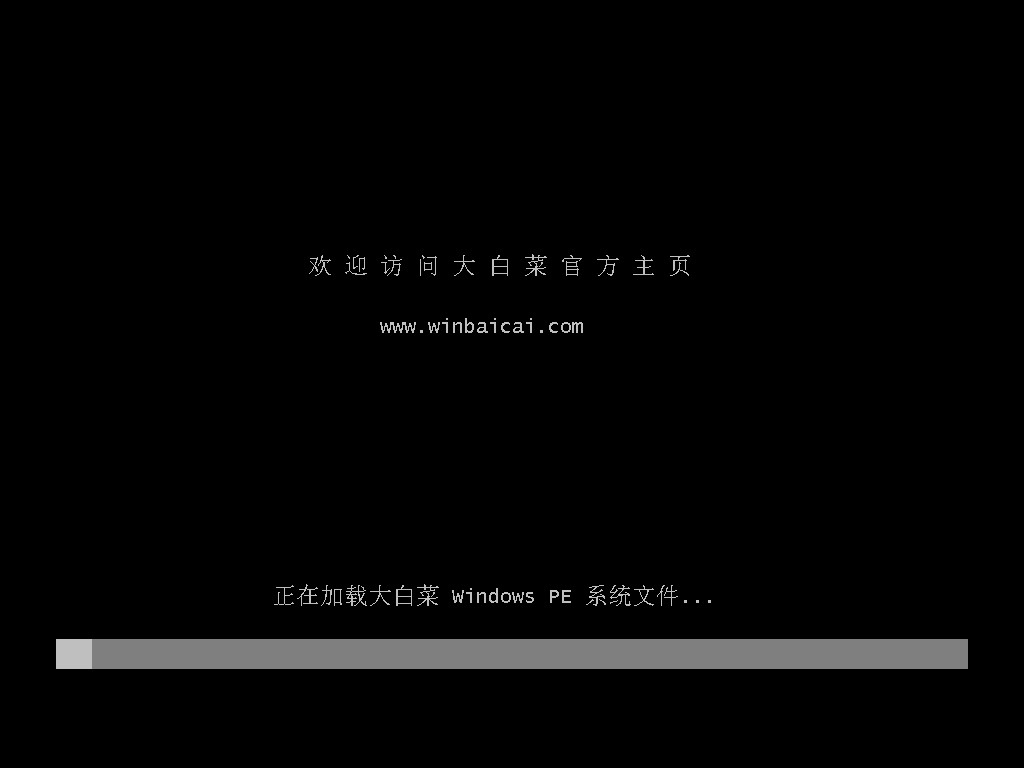
三、u盘装系统步骤
1、在PE系统桌面上,打开装机工具,选择要安装的系统文件,一般是安装在c盘,点击“执行”。
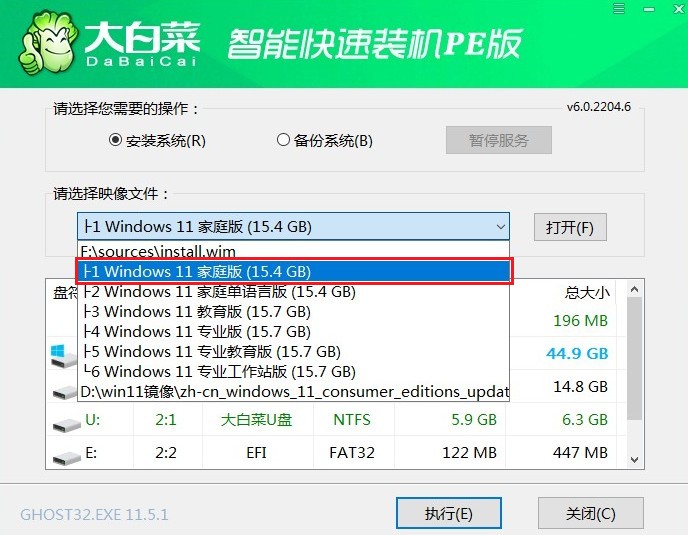
2、弹出执行还原操作的提示,默认选择“是”即可。
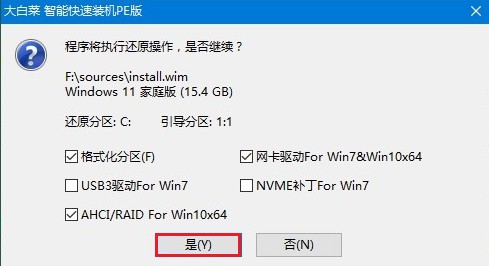
3、勾选“完成后重启”,期间请耐心等待系统安装完毕,并在电脑重启时拔出u盘。
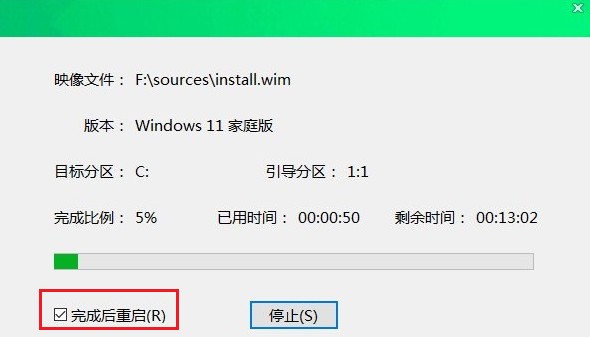
4、经过重启,最终进入到系统桌面。
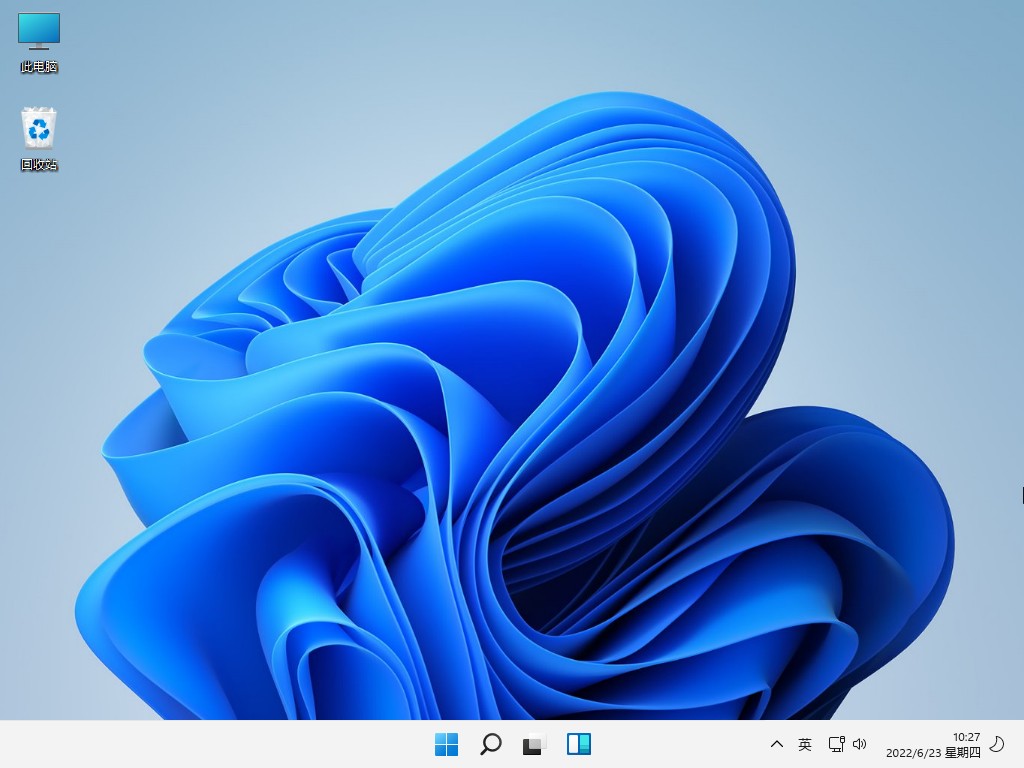
以上操作讲述了,大白菜u盘怎么重装系统。小编以安装win11系统为例,介绍了大白菜u盘安装win11的方法。其实,大家喜欢其他的操作系统,比如win10或者win7啊,同样的,参考这篇教程,准备好相关的系统镜像文件,然后用大白菜装机工具来安装即可,希望对大家有帮助哦。